- ·上一篇教程:雨林木风Win10专业版xbox怎么下载游戏?
- ·下一篇教程:雨林木风Win7旗舰版系统默认网关不能用?
Win10系统出现错误0xC00D3E8E怎么办?
你想修复错误0xC00D3E8E吗? 今天,我们将向您展示如何做到这一点。
错误0xC00D3E8E与MP4文件,MP3等文件相关联,尤其是文档文件。 此错误将文件权限限制为“只读”,因此,每当尝试编辑文件的“媒体创建选项卡”时,错误0xC00D3E8E:该属性是只读的。
由于最近的Windows更新和/或损坏的系统文件,会发生此错误。 Windows报告团队已经编译了经过验证的解决方案来修复错误0xC00D3E8E问题。
已解决:Win10错误0xC00D3E8E
解决方案1:重新启动PC
首先,您需要在遇到错误0xC00D3E8E时立即重启PC。 有时,某些应用程序或后台进程可能会导致错误提示。
重新启动PC后,您可以尝试编辑相关文件的“媒体创建”信息。 这应该可以解决问题。
但是,您可能需要永久性修复,以便在您想要编辑媒体文件时不会始终重新启动PC; 因此,您可以继续下面的其他解决方案。
解决方案2:运行SFC扫描
正如我们之前所说,错误0xC00D3E8E可能是由损坏的系统文件引起的。 同时,SFC(系统文件检查器)实用程序扫描系统文件以检查完整性文件违规; 一旦检测到任何系统文件出现问题,SFC会立即修复它们。 以下是运行SFC扫描的方法:
--按Windows + Q并键入cmd。
--从搜索结果中,右键单击“命令提示符”,然后选择“以管理员身份运行”。
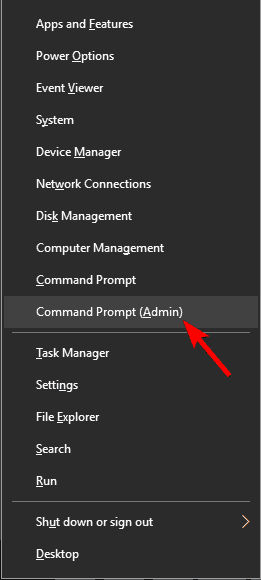
--出现一个新的cmd窗口。 输入sfc / scannow并按“Enter”键。
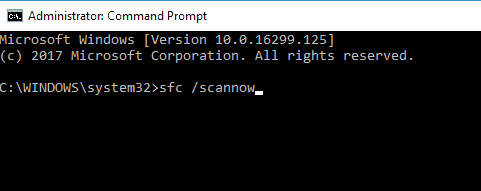
--等到扫描和修复过程结束。
此外,您还应该在硬盘上运行CHKDSK; 此过程可清除PC上与磁盘相关的错误。 以下是执行CHKDSK的方法:
--转到“开始”>“键入”命令提示符“>右键单击它,然后选择”以管理员身份运行“。
你想修复错误0xC00D3E8E吗? 今天,我们将向您展示如何做到这一点。
错误0xC00D3E8E与MP4文件,MP3等文件相关联,尤其是文档文件。 此错误将文件权限限制为“只读”,因此,每当尝试编辑文件的“媒体创建选项卡”时,错误0xC00D3E8E:该属性是只读的。
由于最近的Windows更新和/或损坏的系统文件,会发生此错误。 Windows报告团队已经编译了经过验证的解决方案来修复错误0xC00D3E8E问题。
已解决:Win10错误0xC00D3E8E
解决方案1:重新启动PC
首先,您需要在遇到错误0xC00D3E8E时立即重启PC。 有时,某些应用程序或后台进程可能会导致错误提示。
重新启动PC后,您可以尝试编辑相关文件的“媒体创建”信息。 这应该可以解决问题。
但是,您可能需要永久性修复,以便在您想要编辑媒体文件时不会始终重新启动PC; 因此,您可以继续下面的其他解决方案。
解决方案2:运行SFC扫描
正如我们之前所说,错误0xC00D3E8E可能是由损坏的系统文件引起的。 同时,SFC(系统文件检查器)实用程序扫描系统文件以检查完整性文件违规; 一旦检测到任何系统文件出现问题,SFC会立即修复它们。 以下是运行SFC扫描的方法:
--按Windows + Q并键入cmd。
--从搜索结果中,右键单击“命令提示符”,然后选择“以管理员身份运行”。
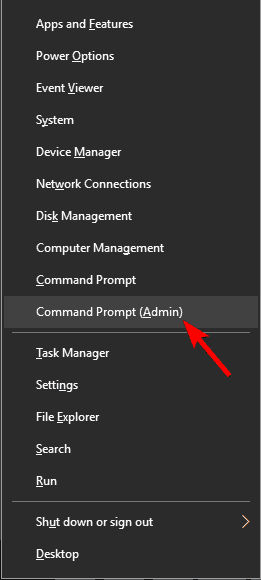
--出现一个新的cmd窗口。 输入sfc / scannow并按“Enter”键。
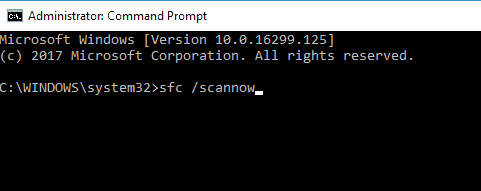
--等到扫描和修复过程结束。
此外,您还应该在硬盘上运行CHKDSK; 此过程可清除PC上与磁盘相关的错误。 以下是执行CHKDSK的方法:
--转到“开始”>“键入”命令提示符“>右键单击它,然后选择”以管理员身份运行“。